Trong Bitrix24, CoPilot là trợ lý AI của bạn, sẵn sàng hỗ trợ các nhiệm vụ như soạn thảo email hoặc lên các ý tưởng mới.
I. Các tính năng mới
Bản cập nhật mới nhất mang đến các tính năng mới cho cuộc trò chuyện CoPilot:
- Chọn vai trò CoPilot
Chọn từ các vai trò được tạo sẵn - kinh doanh, tiếp thị, CNTT, sáng tạo, v.v. Ví dụ: trong vai trò Nhà phân tích kinh doanh, bạn có thể yêu cầu CoPilot tiến hành phân tích SWOT của sản phẩm. Hoặc yêu cầu Biên kịch tạo câu chuyện nhắm đến đối tượng mục tiêu của bạn. Như vậy, bạn sẽ nhận được kết quả chính xác hơn, ở cấp độ chuyên gia cho yêu cầu của mình.
Ngoài ra, bạn có thể sử dụng vai trò Chung hoặc tạo lời nhắc của riêng mình. Chia sẻ những lời nhắc hay nhất và hữu ích nhất với đồng nghiệp để họ có thể sử dụng lại trong một tình huống tương tự.
- Mời đồng nghiệp trò chuyện
Mời đồng nghiệp trò chuyện với CoPilot bằng cách đề cập đến tên người dùng của họ. Ngoài ra, bạn có thể thêm CoPilot vào cuộc trò chuyện nhóm hiện có và sử dụng nó để tạo văn bản và tạo tóm tắt.
- Trò chuyện CoPilot trong ứng dụng di động Bitrix24
CoPilot có mặt trên ứng dụng di động của Bitrix24 cho phép bạn nhanh chóng sử dụng trợ lý AI ngay cả khi đang di chuyển.
Hơn nữa, CoPilot mở rộng tiện ích của mình sang CRM, tối ưu hóa quá trình xử lý cuộc gọi và giảm thời gian dành cho các tác vụ thường lệ.
- Tạo biên bản từ những ghi âm cuộc gọi
- Tạo bản tóm tắt cuộc gọi để tham khảo nhanh
- Tự động điền dữ liệu cuộc gọi vào các trường CRM
Ngoài ra, bạn có thể chọn ngôn ngữ tóm tắt cho CoPilot trong CRM, đảm bảo nó tạo biên bản cuộc gọi bằng ngôn ngữ của khách hàng và cho phép sử dụng nhiều ngôn ngữ khác nhau trong bản tóm tắt và trường CRM.
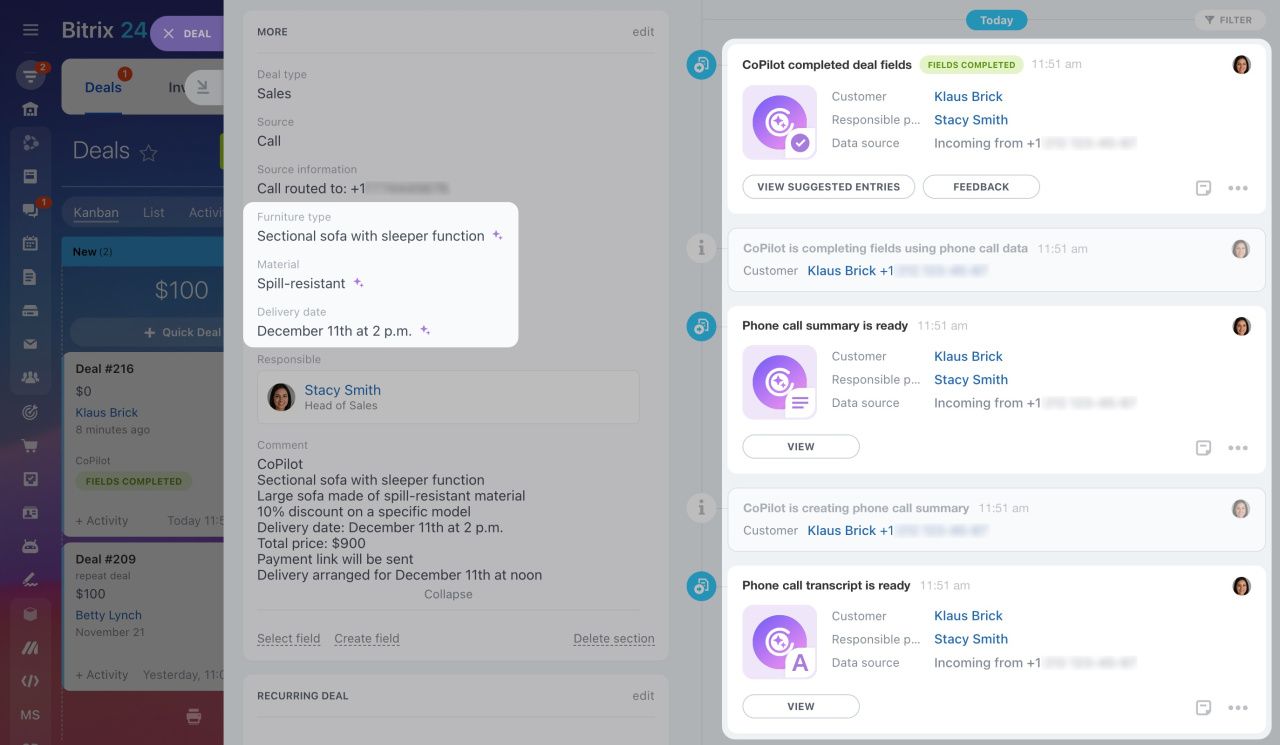
Các giai đoạn xử lý cuộc gọi được hiển thị trong dòng thời gian giao dịch ở bên phải, trong khi ở bên trái là các trường do CoPilot hoàn thành.
II. Xử lý cuộc gọi bằng CoPilot
Có một số giai đoạn xử lý cuộc gọi bằng CoPilot:
- Ghi âm cuộc gọi
- Tạo tóm tắt cuộc gọi
- Hoàn thành trường tự động
Để chạy CoPilot, hãy mở biểu mẫu thực thể CRM, tìm cuộc gọi trong dòng thời gian và nhấp vào nút CoPilot.
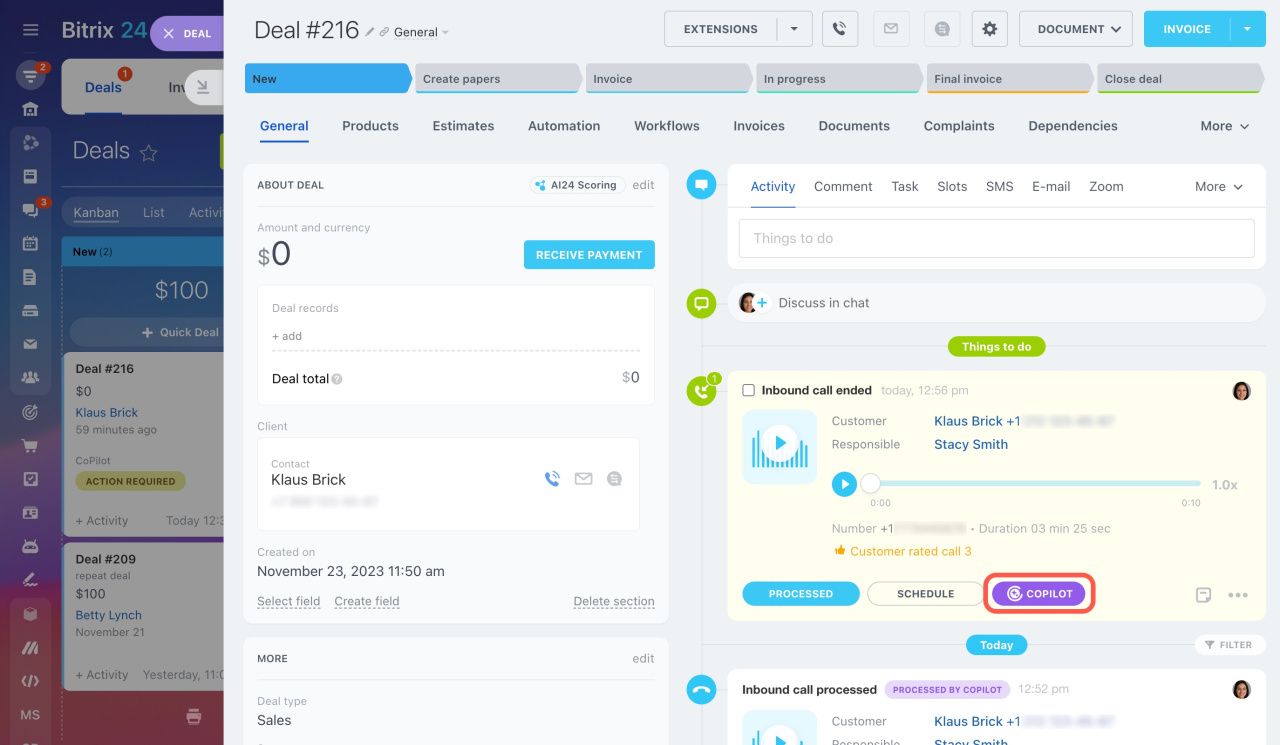
Nếu bản ghi cuộc gọi được liên kết với nhiều giao dịch, bạn có thể ghi âm cuộc gọi đó trong giao dịch mới nhất. Nếu được liên kết với cả khách hàng tiềm năng và giao dịch, hãy sử dụng CoPilot trong biểu mẫu giao dịch.
1. Bản ghi âm cuộc gọi
CoPilot lưu bản ghi âm cuộc trò chuyện với khách hàng của bạn và chuyển lời nói thành văn bản. Bạn có thể mở ngay bản ghi âm và xem tất cả các chi tiết của cuộc trò chuyện. Sử dụng tìm kiếm văn bản sẽ giúp bạn nhanh chóng truy cập dữ liệu cần thiết.
Bản ghi âm đặc biệt hữu ích cho các nhà quản lý để giám sát công việc của nhân viên
CoPilot luôn ghi âm các cuộc gọi bằng ngôn ngữ bạn sử dụng với khách hàng. Nếu bạn nói tiếng Anh, bản ghi âm sẽ bằng tiếng Anh.
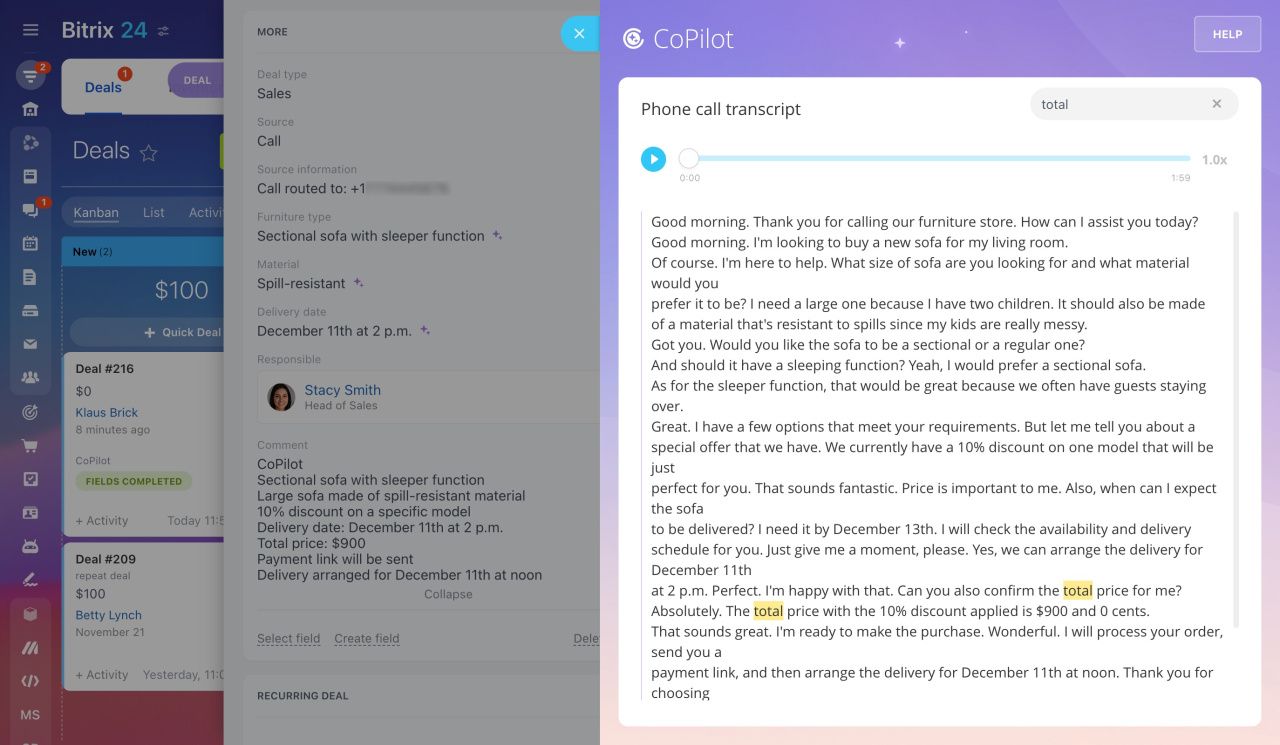
2. Tạo tóm tắt cuộc gọi
CoPilot tạo tóm tắt cuộc trò chuyện và làm nổi bật các điểm chính. Bạn không cần phải nghe toàn bộ cuộc gọi nữa. Xem lại tóm tắt cuộc gọi và nhớ những gì bạn đã thảo luận với khách hàng.
Để mở tóm tắt cuộc gọi, hãy nhấp vào Xem trong dòng thời gian bên phải.
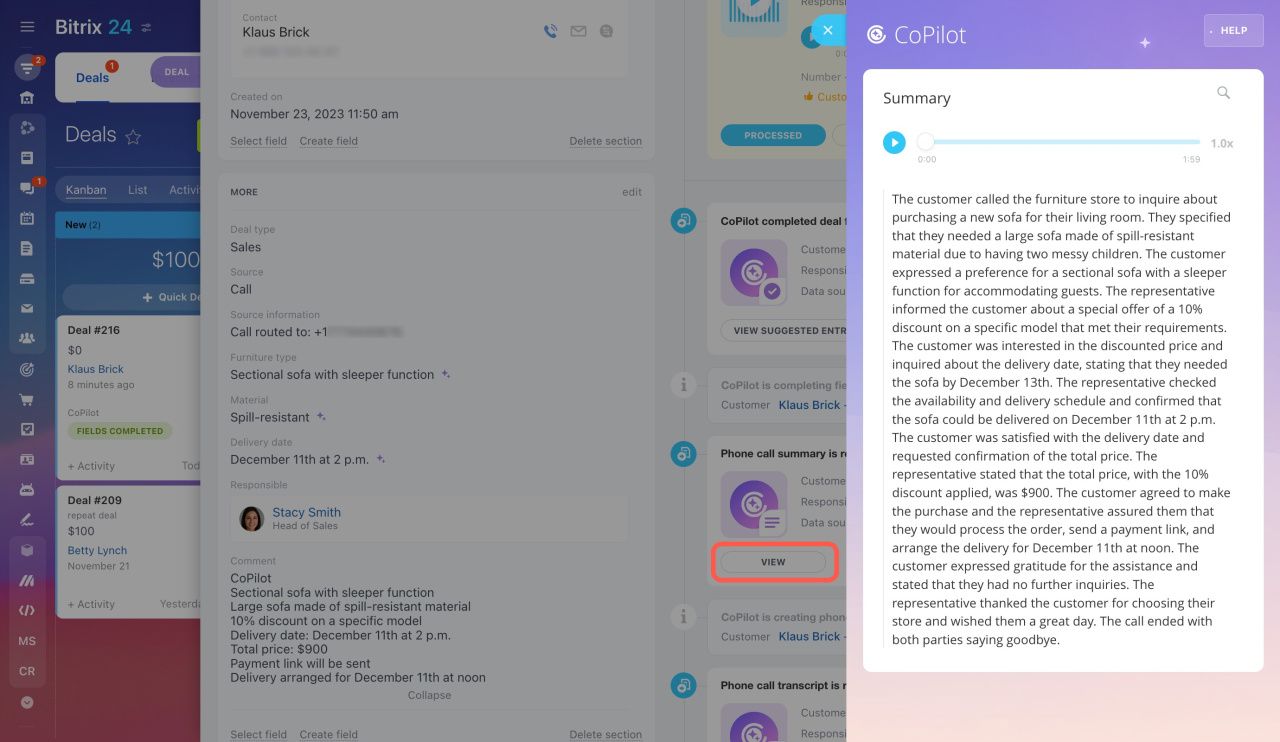
3. Tự động hoàn thành trường thông tin
CoPilot tự động điền vào các trường trống trong biểu mẫu thực thể CRM bằng dữ liệu cuộc gọi điện thoại. Các giá trị trường như vậy được đánh dấu bằng biểu tượng sao đặc biệt.
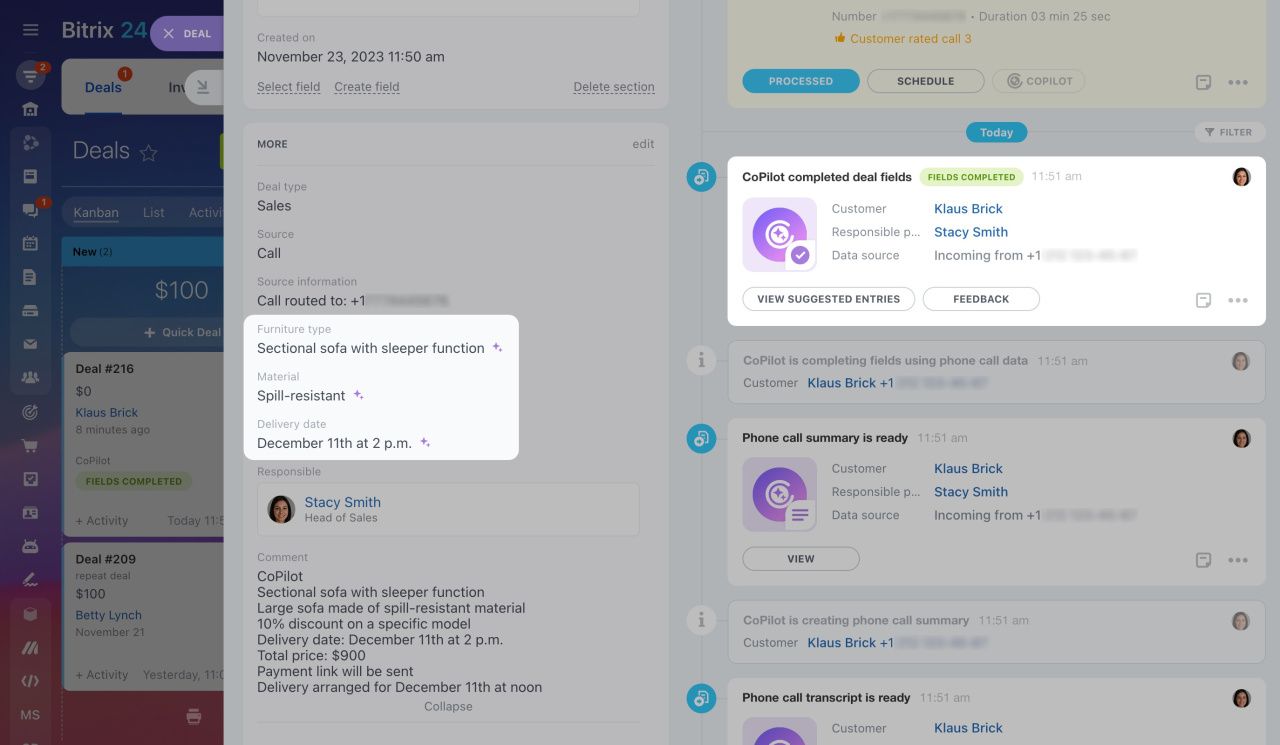
Trong biểu mẫu giao dịch này, bạn có thể thấy các trường đã được CoPilot hoàn thành ở bên trái, trong khi ở bên phải, bạn có thể kiểm tra trạng thái hoàn thành của trường.
Nếu một trường chứa một giá trị nhất định, CoPilot sẽ cho bạn lựa chọn giữ nguyên hoặc thay thế giá trị đó.
Ví dụ, khách hàng của bạn gọi điện để thay đổi ngày giao hàng. CoPilot xử lý cuộc gọi và đề nghị cập nhật giá trị trường. Trong dòng thời gian giao dịch, bạn sẽ thấy bản ghi như sau: CoPilot đang chờ bạn cho phép thay thế dữ liệu trường. Nhấp vào Xem các mục được đề xuất để xem lại và xác nhận thay đổi.

Nếu không chắc chắn về dữ liệu nào cần giữ lại, hãy tham khảo bản ghi chép hoặc tóm tắt cuộc gọi. Với sự trợ giúp của chúng, bạn có thể nhớ tất cả các chi tiết cần thiết và điền đúng các trường.
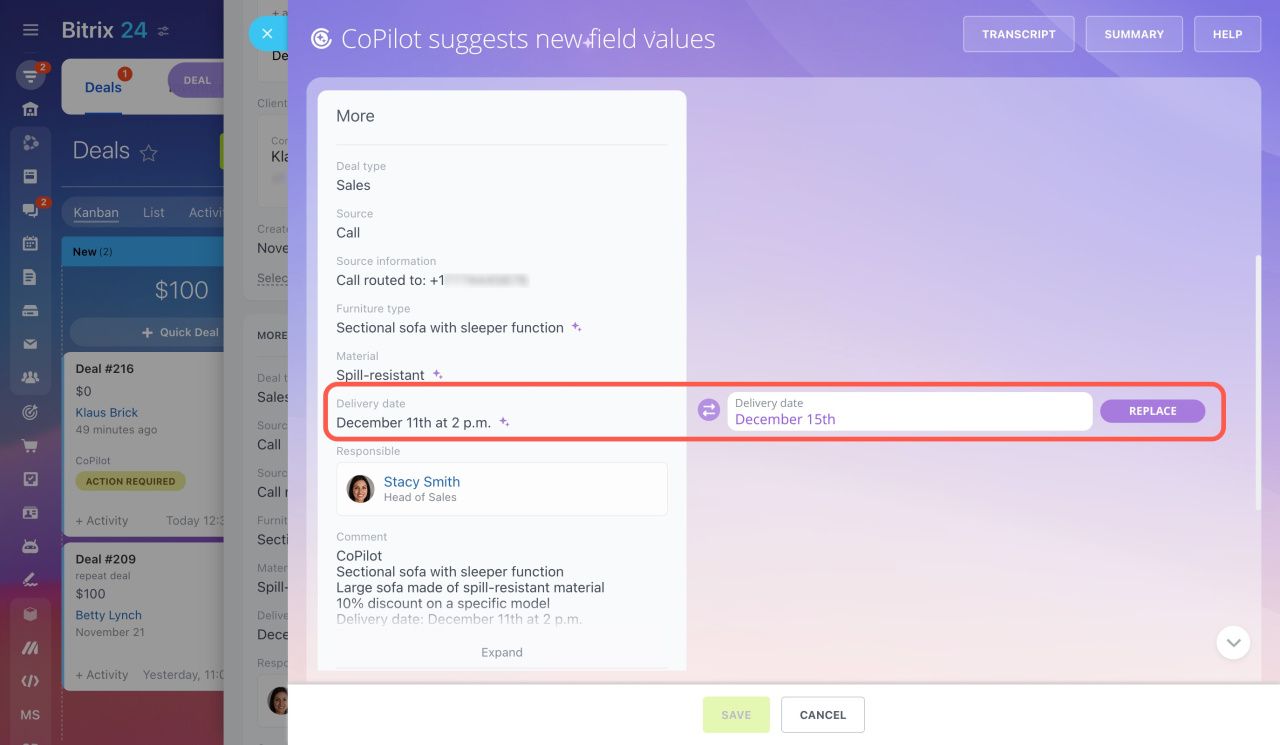
Để chọn giá trị, hãy sử dụng các nút Thay thế, Khôi phục hoặc mũi tên.
Để kiểm tra trạng thái hoàn thành trường, hãy chuyển sang chế độ xem Kanban.
- Các trường đã hoàn thành: CoPilot tự động hoàn thành các trường và bạn có thể tiếp tục làm việc với khách hàng tiềm năng hoặc giao dịch.
- Yêu cầu hành động: CoPilot đề xuất thay thế các giá trị trường. Bạn nên mở biểu mẫu khách hàng tiềm năng hoặc giao dịch và chọn các giá trị bạn cần.
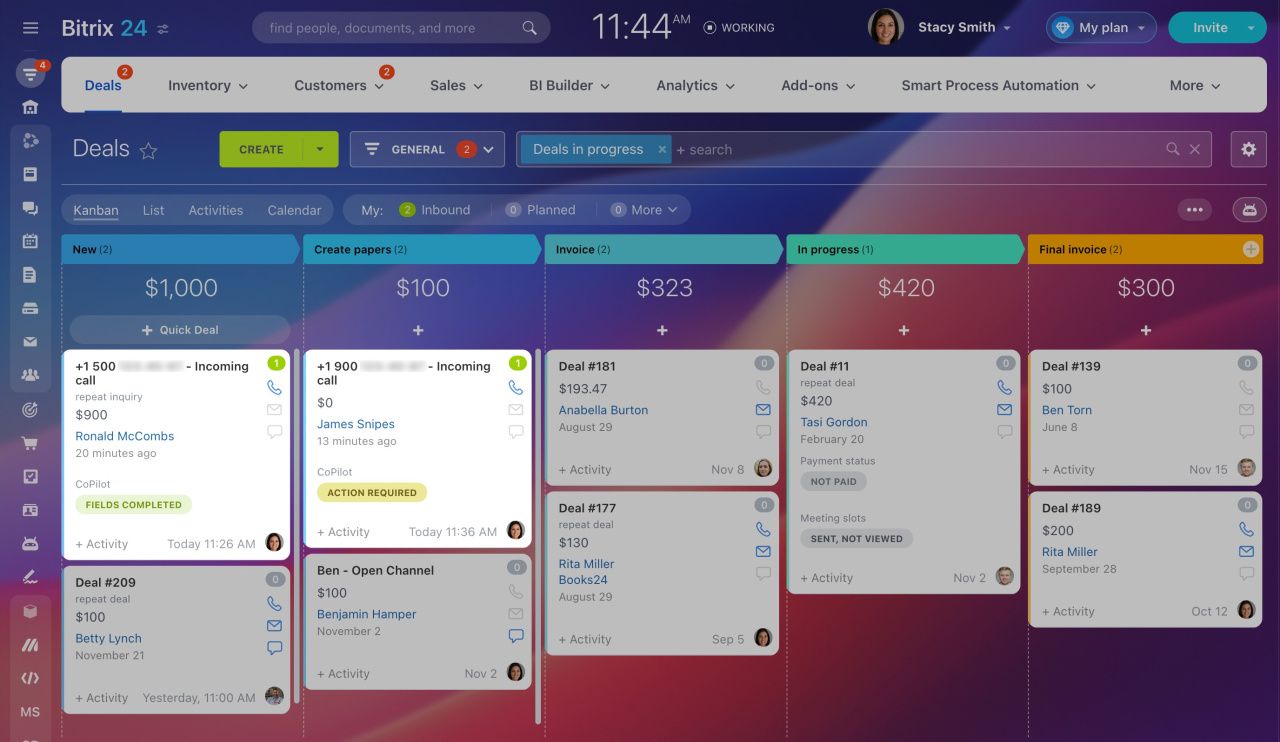
III. Đặt điều kiện xử lý cuộc gọi
CoPilot trong CRM có thể ghi lại các cuộc gọi kéo dài từ 10 giây đến 1 giờ. Để nhân viên sử dụng tùy chọn này, hãy thực hiện như sau:
- Bật CoPilot trong CRM trong cài đặt Bitrix24.
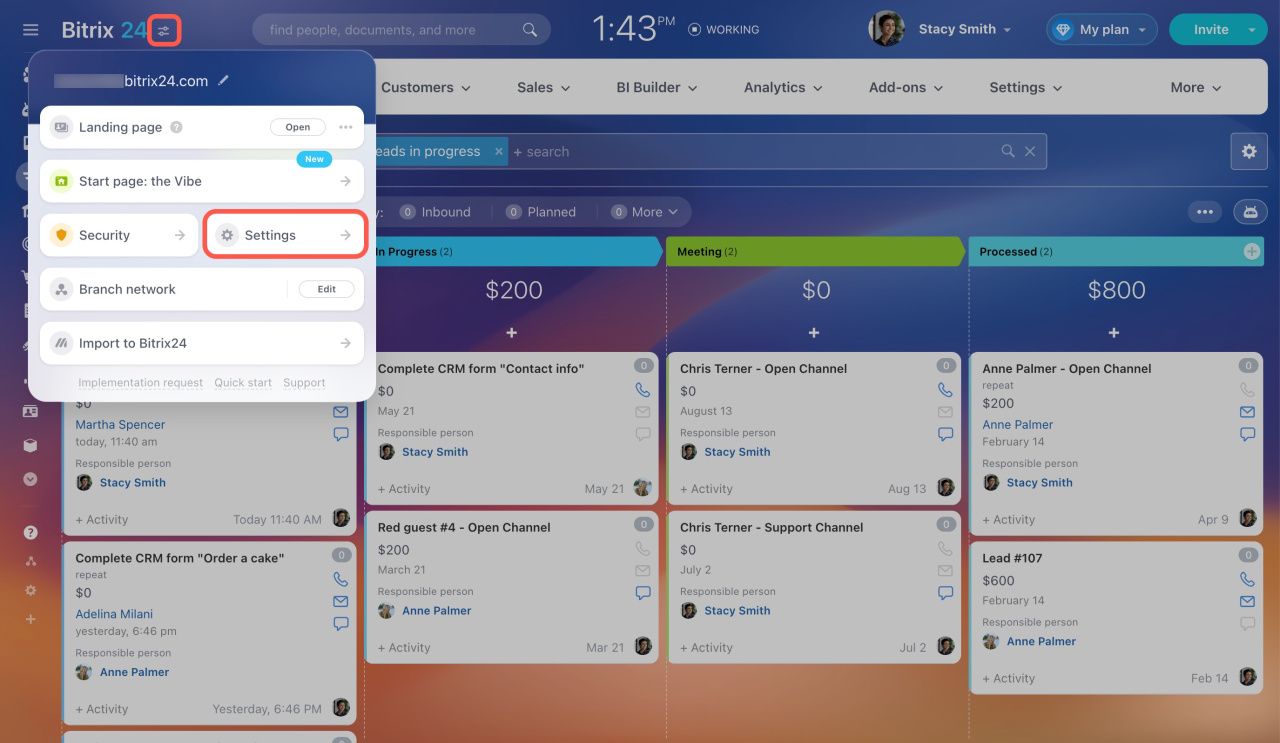

- Cấp cho nhân viên quyền chỉnh sửa các mục CRM có liên quan. Ví dụ, để xử lý cuộc gọi trong khách hàng tiềm năng, họ cần có quyền chỉnh sửa khách hàng tiềm năng.
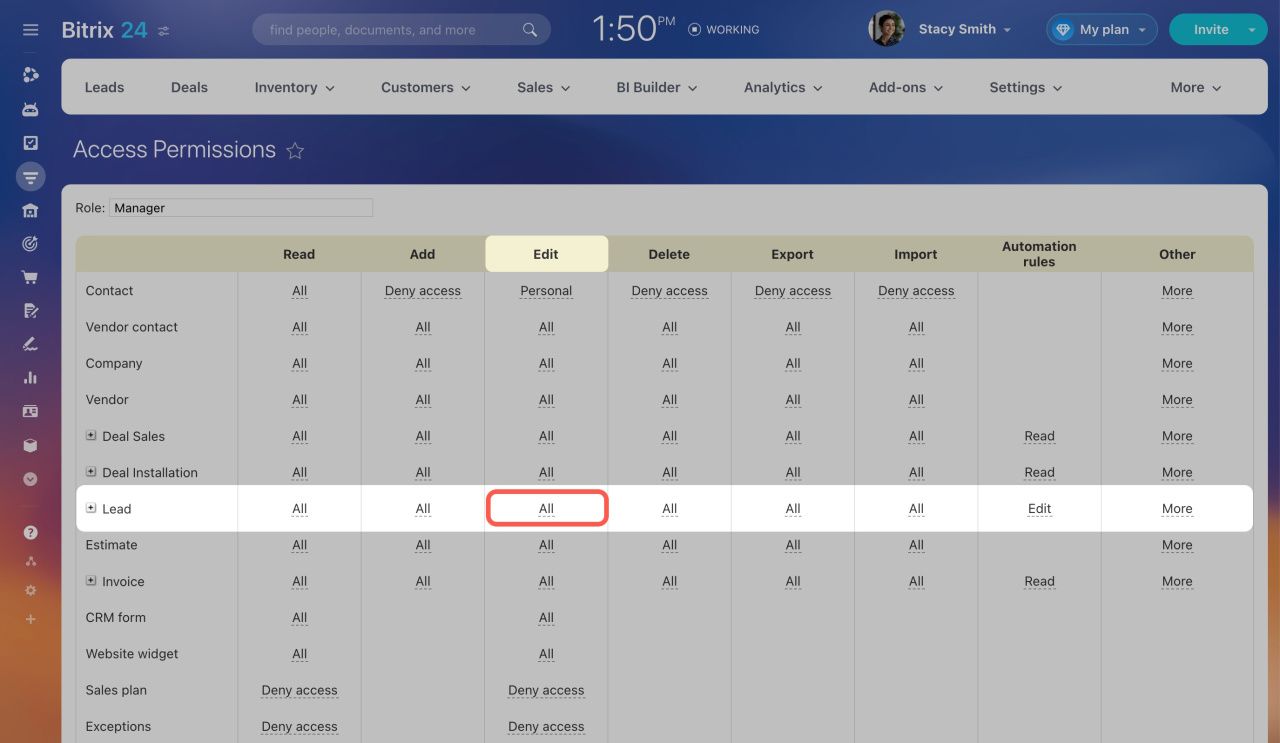
Nếu bạn quan tâm đến phần mềm quản lý doanh nghiệp Bitrix24, xin mời liên hệ với Vitranet24 theo số điện thoại sau để được tư vấn chi tiết:
+ 024.3217.1617 tại khu vực Hà Nội.
+ 028.7309.6077 tại khu vực TP.HCM.
















